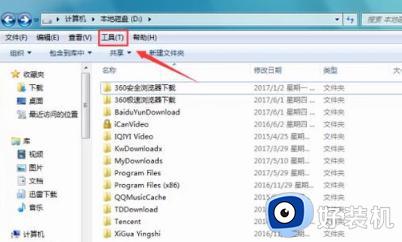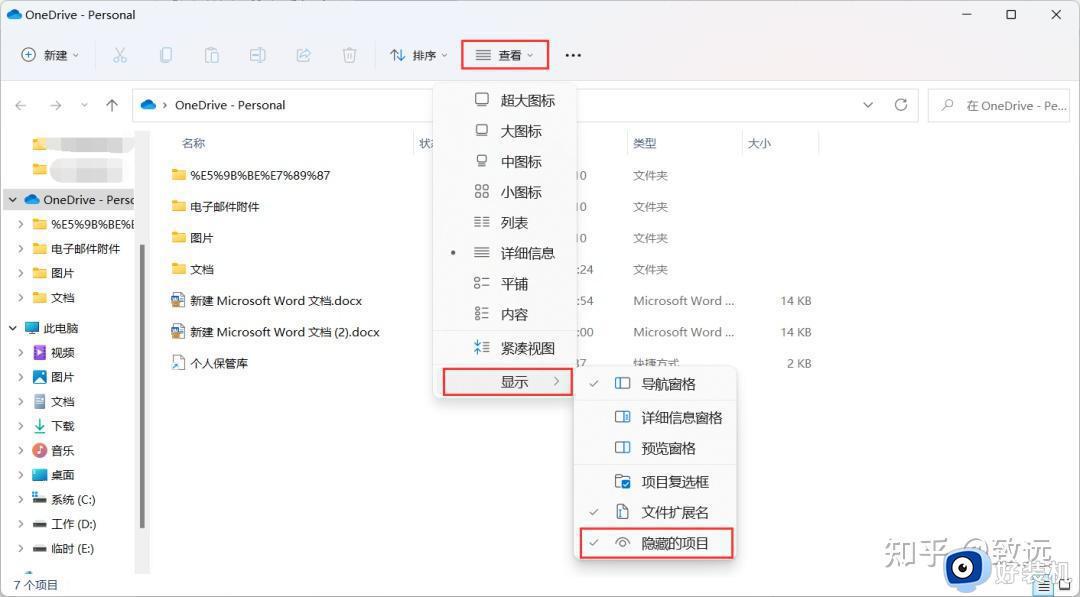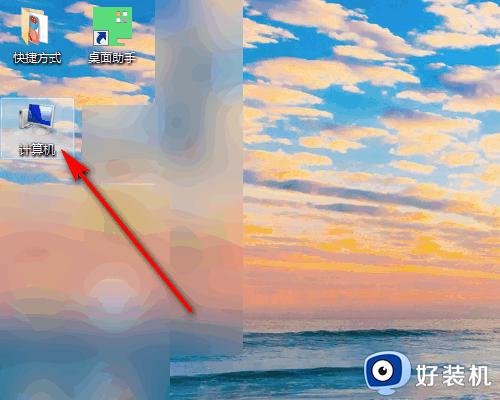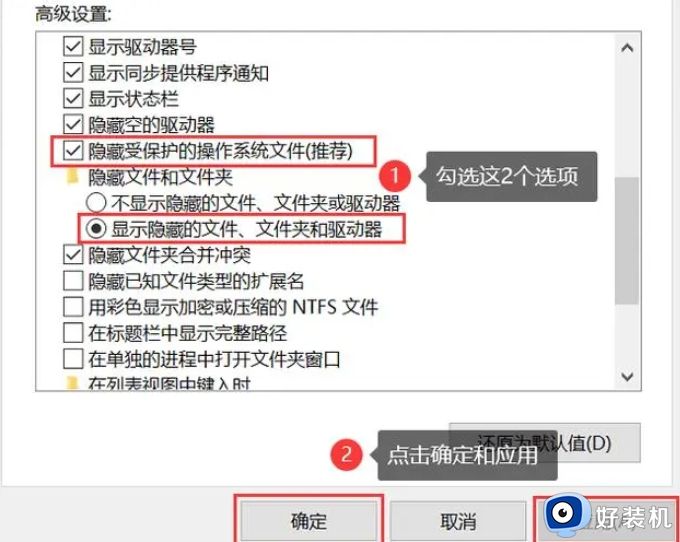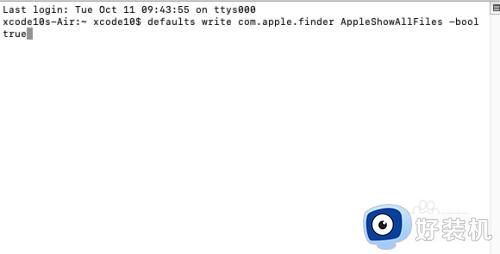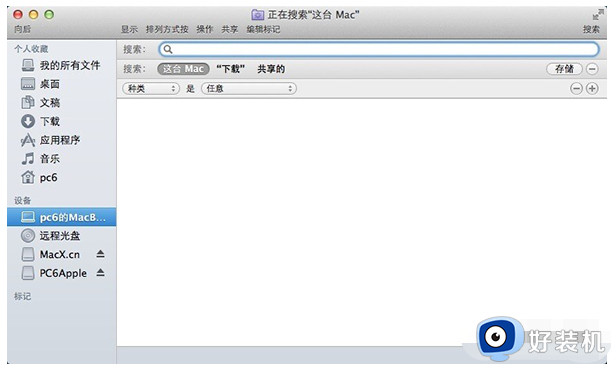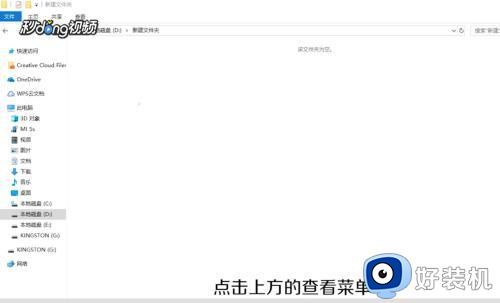windows如何隐藏文件夹设置 windows电脑怎么设置隐藏文件夹
时间:2024-05-18 13:35:00作者:xinxin
在电脑安装的微软系统中自带有众多windows文件夹,因此为了防止用户不小心将其删除而导致电脑运行故障,微软官方也会将windows文件夹进行隐藏,同时用户也可以通过隐藏文件夹来保护隐私安全,那么windows如何隐藏文件夹设置呢?下面就是有关windows电脑怎么设置隐藏文件夹全部内容。
具体方法如下:
1、新建一个文件夹。

2、进入文件夹后,新建一个测试文件。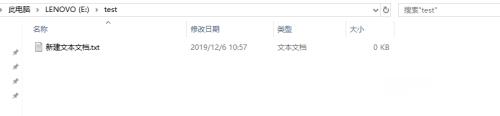
3、右击此文件。
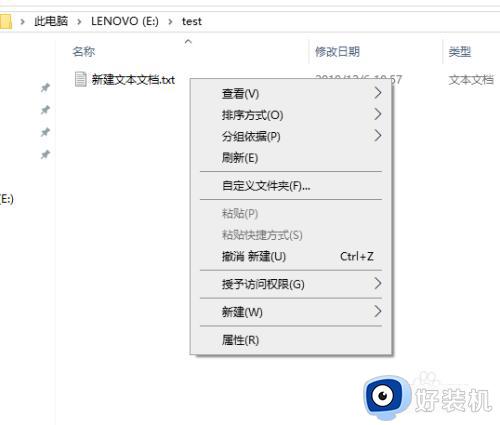
4、在弹出界面,选择属性选项。
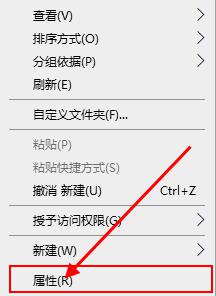
5、最后,勾选隐藏,点击确定即可。
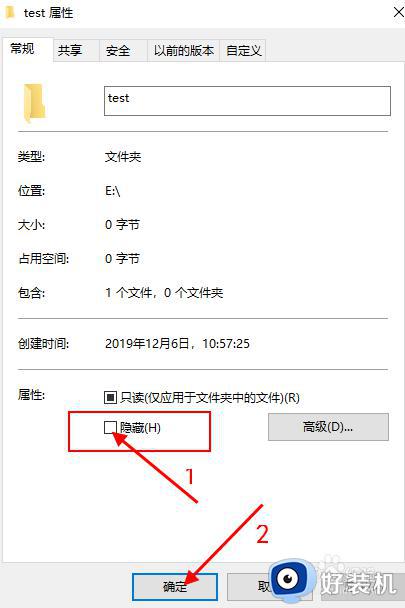
上述就是小编带来的windows电脑怎么设置隐藏文件夹全部内容了,还有不懂得用户就可以根据小编的方法来操作吧,希望本文能够对大家有所帮助。